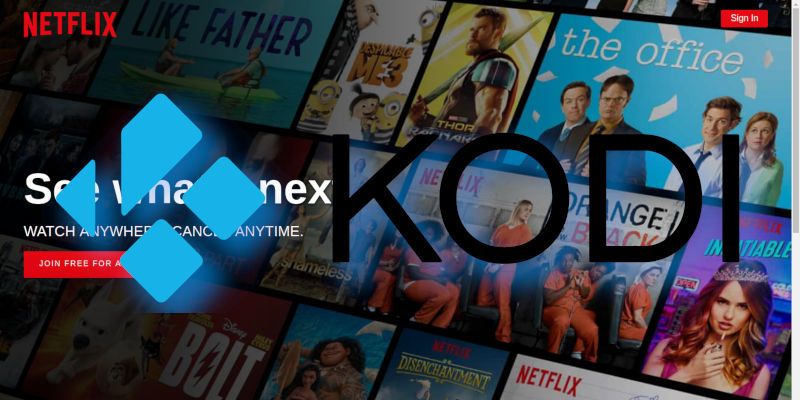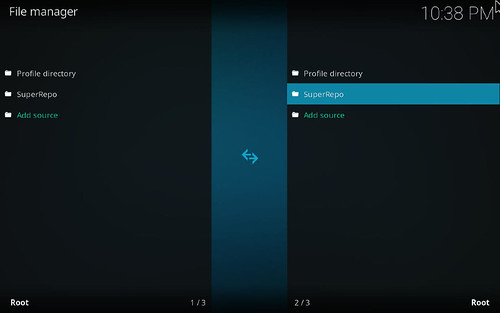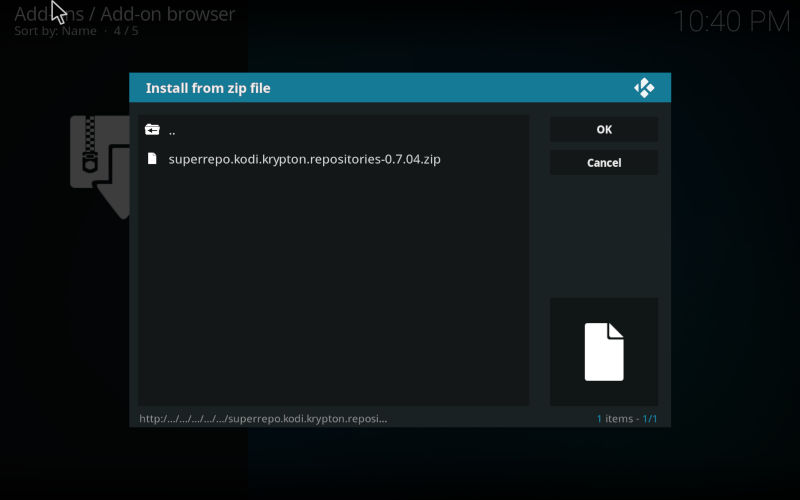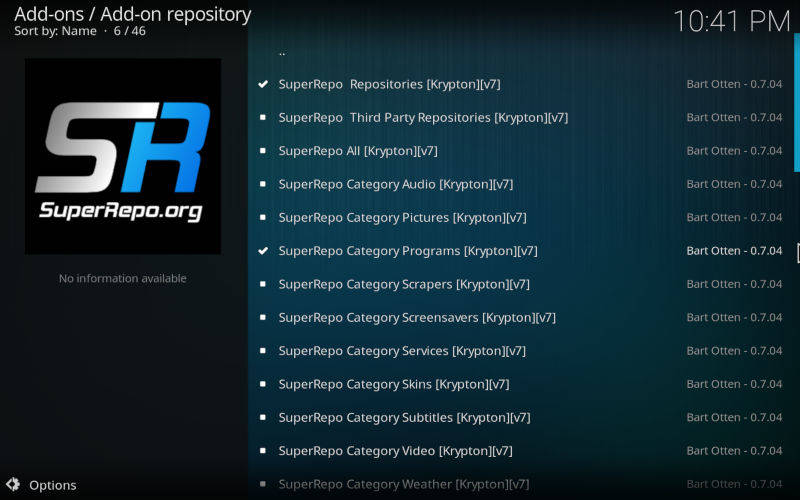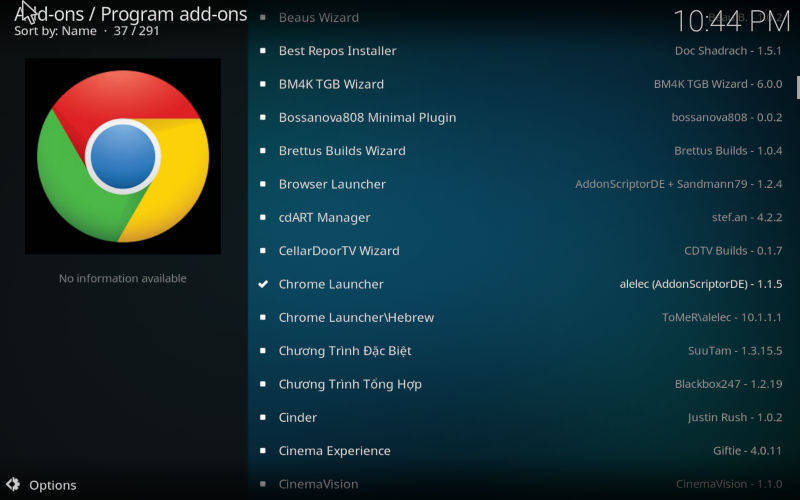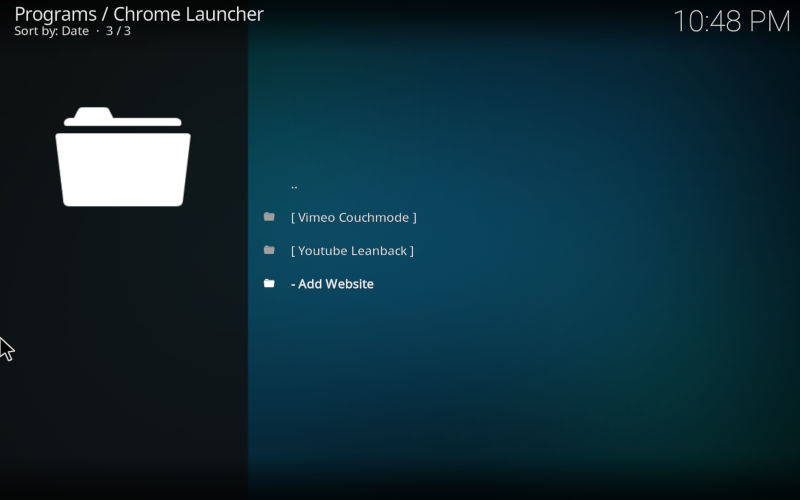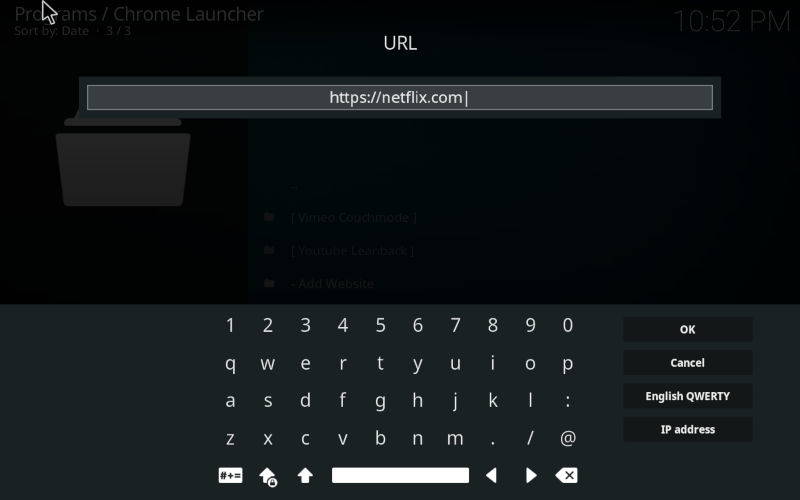Hay una manera de obtener acceso a casi cualquier servicio de transmisión a través de Kodi. Puede que no haya complementos para todo, pero hay un add-on que puede manejar cualquiera de ellos. Ese complemento es Chrome Launcher.
Es simple, realmente. Chrome Launcher es un script relativamente simple que inicia Google Chrome en modo kiosco (sin márgenes) desde Kodi. Se puede abrir directamente desde cualquier sitio web que lo necesites, y puedes crear sus propios lanzadores personalizados para cada sitio y servicio.
Con Chrome Launcher puedes acceder a cualquier servicio de transmisión que admita Chrome/Chromium.
Instalar SuperRepo
Chrome Launcher no está disponible en el repositorio de Kodi predeterminado. Para poder acceder a él, necesitarás habilitar un repositorio diferente y más grande, SuperRepo. Antes de comenzar, debes saber que SuperRepo es un repositorio gigantesco con muchos complementos. No todos están completamente a bordo. Antes de comenzar a descargar otras cosas del repositorio, tenlo en cuenta.
Para comenzar, haz clic en el icono de configuración en el menú principal dentro de Kodi. Es el pequeño engranaje hacia la cima. A continuación, haz clic en “Sistema”. En el menú resultante, busca y haz clic en “Complementos”. Busca una opción para alternar entre “Fuentes desconocidas” y permitir la instalación de repositorios externos.
Luego, regresa al menú de configuración principal. Elige el administrador de archivos y “Agregar fuente”. Escriba la dirección web http://srp.nu/ como fuente.
Dale un nombre, y presiona “OK” para guardar el archivo
Regresa al menú principal de Kodi. Haz clic en la pestaña “Complementos”. Ubica el icono de caja abierta hacia la parte superior del menú y haz clic en él. Luego, elige “Instalar desde archivo zip” dentro del menú.
Encuentra el nombre que le diste a tu fuente de SuperRepo. Encuentra tu versión de Kodi y navega por “repositorios” y “superrepo”. Encuentra el último .zip de la lista e instálalo.
Instalar Chrome Launcher
Regresa al menú al que llegaste al hacer clic en el icono de caja debajo de la pestaña Complementos. Elige la opción para instalar desde el repositorio. Elige SuperRepo. Verás una gran lista de repositorios disponibles a través de SuperRepo, desglosados por categoría. Elige el repositorio “Programas” e instálalo.
Regresa al menú principal de complementos. Haz clic en la pestaña “Descargar”. Desde allí, encuentra los complementos del programa en el menú. La lista de complementos del programa acaba de durar mucho más, pero sigue siendo alfabética. Desplázate hasta Chrome Launcher e instálalo.
Configurar un lanzador personalizado
Ya estás listo para comenzar a utilizar Chrome Launcher. Dirígete al menú principal de complementos. Ve a “Mis complementos” y luego a “Complementos de programa”. Cuando veas Chrome Launcher allí, ejecútalo.
Verás tres opciones esperándote. Dos de ellos son lanzadores preparados para Vimeo y YouTube. Puedes probar cualquiera de los dos si quieres. Alt + F4 te saca de la ventana de Chrome.
La opción final te permite hacer tu propio lanzador. Pruébalo. Comienza por darle a tu iniciador un nombre que aparecerá en el menú. Luego, díle la dirección web exacta para abrir. La configuración te hará dos preguntas más sobre cómo quieres que se ejecute Chrome. Los valores predeterminados están bien.
Una vez que hayas configurado tu iniciador, ábrelo. Tu nuevo iniciador te llevará directamente al sitio que solicitaste.
Ya estás listo para comenzar a usar todos tus servicios de transmisión de vídeos favoritos directamente a través de Kodi. Ten en cuenta que todas estas piezas se actualizan y cambian constantemente. Mantén todo actualizado para asegurarte de que las cosas sigan funcionando sin problemas. Eso incluye la actualización de tu agente de usuario falsificado, si está usando uno por privacidad.